Atunci când un utilizator al sistemului de operare Windows XP are o problemă la afișarea barei de activități, în special a meniului „Start”, atunci sunt utilizate toate mijloacele. Pentru că un eșec în sistem se face mereu simțit și această problemă se manifestă, ca întotdeauna, în cel mai nepotrivit moment.

Necesar
Gestionați meniul Start și setările de registry, aveți nevoie și de software nircmd
Instrucțiuni
Pasul 1
Există mai multe moduri de a ascunde sau ascunde meniul Start. Fiecare metodă este universală. Poate dura câteva minute pentru a finaliza acești pași. Cel mai simplu mod de a schimba funcția de afișare a meniului Start este în setările barei de activități. Pentru aceasta, accesați setările meniului „Start”: faceți clic dreapta pe meniul „Start” - selectați „Proprietăți”. Aceasta va deschide fereastra Taskbar și Start Menu Properties. În secțiunea „Proiectați bara de activități”, bifați caseta de lângă „Ascundeți automat bara de activități”, faceți clic pe „OK”. De îndată ce închideți fereastra de personalizare a meniului Start, bara de activități se va ascunde automat, ascunzându-se în partea de jos a ecranului. Pentru a vizualiza bara de activități, mutați cursorul în partea de jos a ecranului - bara de activități va apărea automat pe ecran.
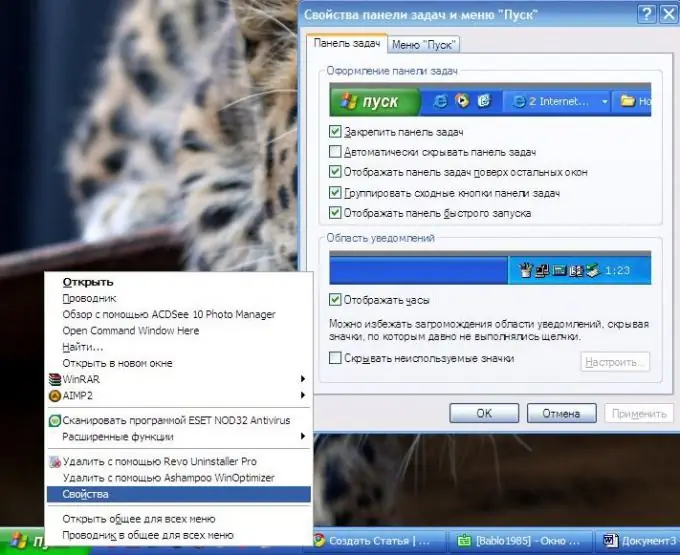
Pasul 2
Metoda anterioară vă permite să ascundeți bara de activități pentru o vreme. Pentru a ascunde complet bara de activități, puteți utiliza programul specializat nircmd. Programul nu necesită instalare, are o greutate redusă a fișierului, ceea ce vă permite să nu încărcați memoria RAM a computerului. Programul pornește mai întâi, apoi începe linia de comandă. Comanda necesară este introdusă în linia de comandă, după introducerea comenzii, veți putea observa modificările necesare.
Rulați fișierul „nircmd.exe”, care se află în arhiva programului. Veți vedea o casetă de dialog cu două butoane. Nu închideți această fereastră până nu ați introdus comanda. Apoi lansăm linia de comandă: meniul „Start” - „Run” - „cmd.exe”. Introduceți comanda "nircmd win hide class" Shell_TrayWnd " - apăsați Enter. Veți vedea că bara de activități a dispărut complet de pe ecran. Apoi faceți clic pe OK în fereastra nircmd. Pentru a returna bara de activități, rulați nircmd - rulați linia de comandă - introduceți comanda "nircmd win show class" Shell_TrayWnd " - Enter.






